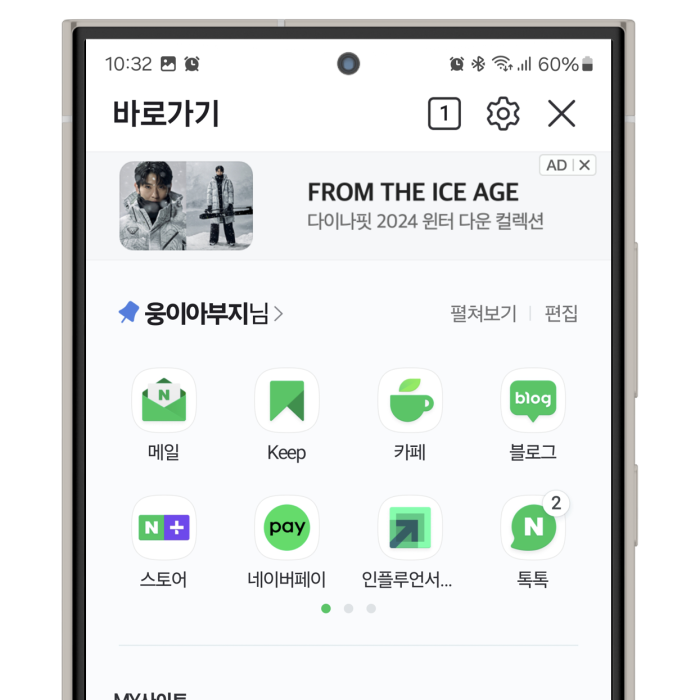빠른 실행을 위해 데이터나 자료들을 임시로 보관하는 것이 캐시(Cashe)인데요. 캐시가 너무 많이 쌓이면 저장용량데 부담되고 일부 프로그램은 실행이 되지 않는 경우가 생기는데요. 그래서 네이버, 웨일 브라우저, 크롬, 엣지 브라우저 캐시삭제하는 방법을 모두 모았습니다.
- 일부 PC에서 프로그램 실행이 되지 않을 때, 브라우저의 쿠키나 캐시 데이터 삭제로 해결 가능
- 모바일 네이버 앱에서도 동일한 현상 발생 가능
- 네이버 캐시삭제 및 쿠키 삭제 방법은 햄버거 버튼 클릭 후 설정 창에서 진행
- 설정 창에서 '인터넷 사용 기록' 클릭 후 '쿠키 삭제' 및 '삭제' 버튼 클릭
- 네이버 캐시삭제는 설정 창에서 '캐시 삭제' 선택 후 '확인' 버튼 클릭
- 웨일 브라우저 캐시삭제 방법은 우측 상단의 '점 세개 -> 설정' 클릭 후 진행
- '개인정보 보호 -> 인터넷 사용 기록 삭제' 클릭 후 '기본' 탭에서 모든 항목 체크 또는 '고급' 탭에서 추가 항목 선택
- 데이터 삭제 기간은 지난 1시간 ~ 전체 기간까지 선택 가능
- 브라우저 캐시 및 쿠키 데이터를 정기적으로 삭제하여 편리하게 사용 권장
- PC에서 실행되지 않는 경우 캐시삭제가 해결 방법 중 하나임
- 캐시는 빠른 실행을 위해 자주 사용하는 데이터를 복사해 놓는 임시 저장소임
- 캐시 때문에 빠른 실행이 가능하지만, 정해진 값 때문에 일부는 실행되지 않을 수 있음
- 크롬 캐시삭제 방법은 크롬 브라우저를 실행한 후 우측 상단의 '점 세개 -> 인터넷 사용 기록 삭제' 선택
- 크롬 브라우저 캐시삭제 단축키는 'Ctrl+Shift+Del'임
- 엣지 캐시삭제 방법은 엣지 실행 후 우측 상단의 '점 세개 -> 설정' 선택
- 엣지 브라우저 캐시삭제 단축키는 '검색 데이터 지금 지우기'임
- 크롬이나 엣지 등 인터넷 브라우저에 저장된 데이터를 삭제하면 문제를 해결할 수 있고, 저장용량도 확보할 수 있음